时间:2021-02-15 08:07:51 作者:辰奕 来源:系统之家 1. 扫描二维码随时看资讯 2. 请使用手机浏览器访问: https://m.xitongzhijia.net/xtjc/20210215/202265.html 手机查看 评论 反馈
如何运用JOIN命令合并对象?许多用户在使用CAD的时候,经常会用到将CAD图形进行合并的操作,而我们可以运用JOIN命令将性质相同的独立对象结合为一个对象,可以简化图形文件,提高图形质量。下面小编就带着大家一起看一下吧!
操作方法:
JOIN命令在选择要进行合并的对象时,可一次选择多个对象。可进行合并的对象包括:直线、圆弧、椭圆弧、开放多段线和开放样条曲线。根据选定的源对象的不同,系统可执行不同的操作以合并对象。在CAD高版本中JOIN命令有了明显的增强,融合了多段线编辑(PEDIT)和样条曲线编辑(SPLINEDIT)中的合并功能,可以将相互连接的任何图形合并成一个整体。由于合并命令不需要设置任何参数,很多情况下使用起来更方便。
线段的合并:
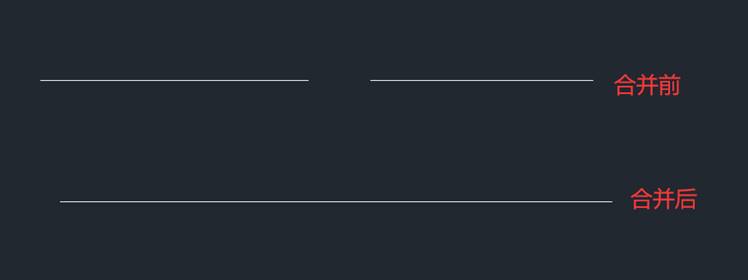
圆弧的合并:
源对象和被合并对象必须都为圆弧,并且位于同一圆上,圆弧之间可以是间断的。所选圆弧将从源对象开始按逆时针方向进行合并。
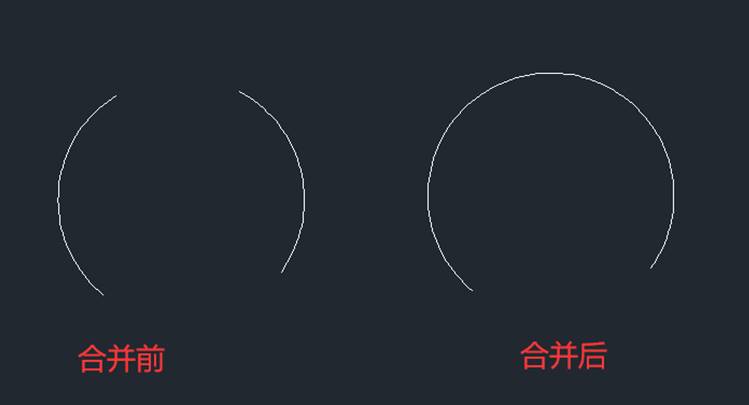
不同属性的多对象合并:
当要将连续的直线、圆弧和多段线合并成完整的多段线时,使用编辑多段线的PE命令,需要确认是否转换,然后还要再输入参数J;而使用合并命令,则只需直接框选这些线就可以完成这种合并了。

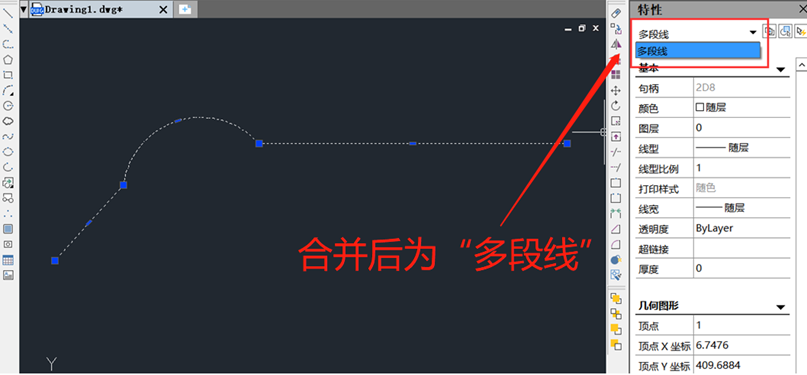
发表评论
共0条
评论就这些咯,让大家也知道你的独特见解
立即评论以上留言仅代表用户个人观点,不代表系统之家立场